配置 ASP.NET (Windows)
ASP.NET 是一套靈活的工具和 web 開發技術,有助於您基於 ASP.NET 框架使用多個應用程式。Plesk 支援 .NET framework 的 1.1.x、2.0.x 和 4.0.x 版本,並允許配置大部分設定。通常需要對大多數 ASP.NET 配置設定進行自訂,以使得 ASP.NET 應用程式運行正常並可以通過 Plesk 進行編輯。
要配置伺服器級的 ASP.NET 設定,請執行下列步驟:
- 轉入 工具與設定 > ASP.NET 設定(在 應用程式 組裡)。各個 ASP.NET 版本的設定位於相應的標籤下。
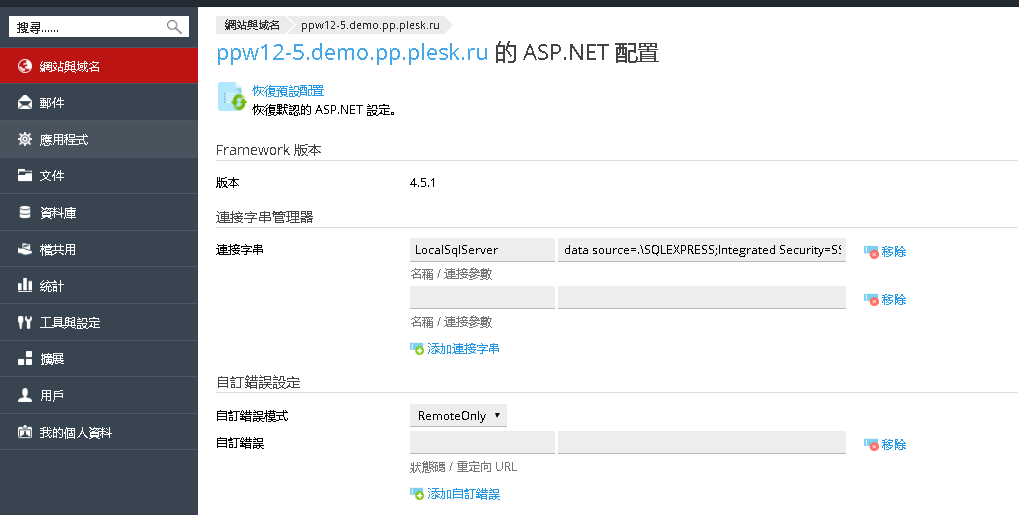
- 為確定使用資料庫的 ASP.NET 應用程式的資料庫連接資料設定字串。該選項僅在 ASP.NET 2.0.x 上可用。
當您首次打開ASP.NET 配置頁面時,將看到顯示出常用構造的示例連接參數。您可刪除這些參數並指定自己的字串。
- 要添加字串,請將所需的資料填入 名稱 和 連接參數 輸入欄位中,並按一下這兩個欄位旁的
 。
。 - 要刪除字串,請按一下該字串旁的
 。
。
- 要添加字串,請將所需的資料填入 名稱 和 連接參數 輸入欄位中,並按一下這兩個欄位旁的
- 在 自訂錯誤設定 欄位中,設定將由 ASP.NET 應用程式返回的自訂錯誤消息:
- 若要設定自訂錯誤消息模式,請從 自訂錯誤模式 功能表中選擇相應的選項:
- 開啟 - 自訂錯誤資訊已啟用。
- 關閉 - 自訂錯誤資訊已禁用,同時顯示出詳細的錯誤資訊。
- 僅限遠端 - 僅對遠端使用者顯示自訂錯誤資訊,本地主機只顯示 ASP. NET 錯誤資訊。
- 若要添加自訂錯誤消息(該消息應用於 關閉 模式外的所有情況),請在 狀態碼 和 重定向 URL 欄位中輸入值,並按一下
 。
。- 狀態碼 參數對導致重定向到錯誤頁面的 HTTP 狀態碼進行定義。
- 重定向 URL 參數對錯誤頁面的 web 位址進行定義,該錯誤頁面將錯誤資訊呈現給用戶端。
由於可能出現的衝突,您無法添加自訂錯誤消息(錯誤代碼已存在),但是您可以為現有代碼重新定義 URL。
- 要從清單中刪除自訂錯誤消息,請按一下該消息旁的
 。
。
- 若要設定自訂錯誤消息模式,請從 自訂錯誤模式 功能表中選擇相應的選項:
- 在 編譯和調試 欄位中配置編譯設定:
- 要確定動態編譯檔中使用的預設程式設計語言,請從“頁面預設語言”清單中選擇一項。
- 要啟用“編譯二進位發行代碼”,請將“啟用調試”核取方塊保留為空;
- 要啟用“編譯二進位調試代碼”,請選中“啟用調試”核取方塊。這種情況下,包含錯誤的原始程式碼片斷將顯示在診斷頁面消息中。
注意: 在調試模式下運行應用程式會消耗記憶體和/或降低性能。建議在測試應用程式時使用調試模式;在部署應用程式到產品方案之前則禁用此模式。
- 配置 ASP.NET 應用程式的編碼設定,請參考 全球化設定 部分:
- 要設定所有傳入請求採用的編碼,請在 請求編碼 欄位中輸入一個編碼值(預設為 UTF-8)。
- 要設定所有回應採用的編碼,請在 響應編碼 欄位中輸入一個編碼值(預設為 UTF-8)。
- 要設定用於解析
.aspx、.asmx和.asax檔的預設編碼,請在 檔編碼 欄位中輸入一個編碼值(預設為 Windows-1252)。 - 要設定處理傳入 web 請求時所需的默認區域性,請在 區域性 列表中選擇相應項。
- 要設定搜尋語系獨立化資源時所需的預設區域值,請在“UI 區域”清單中選擇相應項。
- 在“代碼存取安全性”欄位為 ASP.NET 應用程式設定代碼存取安全信任級別。
CAS 信任級別是一組應用到應用程式的功能限制。例如,低級別會限制應用程式的網路功能(如發送郵件)而完全信任級別則會移除任何限制。
- 若要更改網站的 CAS 信任級別,請選擇核取方塊 允許為單個網站更改 CAS 信任級別。如果您沒有選擇該核取方塊,網站將會使用伺服器範圍的設定。或者,每個網站都可以在網站主機設定中指定自己的 CAS 信任級別。
重要: 如果一個程式集被分配的信任級別過低,則該程式集將不能正常運行。有關許可權級別的更多資訊,請參見 http://msdn.microsoft.com/library/en-us/dnnetsec/html/THCMCh09.asp?frame=true#c09618429_010。
- 若要更改網站的 CAS 信任級別,請選擇核取方塊 允許為單個網站更改 CAS 信任級別。如果您沒有選擇該核取方塊,網站將會使用伺服器範圍的設定。或者,每個網站都可以在網站主機設定中指定自己的 CAS 信任級別。
- 在 會話設定 欄位中設定客戶會話參數:
- 要設定應用程式的預設驗證模式,請從“驗證模式”清單中選擇合適的選項。請注意,只要使用了 IIS 驗證,就必須選擇“Windows”驗證模式。
- 要設定會話在被放棄前的閒置時間,請在“會話超時”欄位中輸入相應的分鐘數。
- 按一下 確定 以應用所有更改。
注意: Plesk 支援為 .NET Framework 的不同版本(1.1.x、2.0.x 和 4.0.x)分別進行配置。